La información al margen del mapa puede incluir elementos tales como leyendas, un título, cuadrículas y retículas, barras de escala, texto de escala, flecha de norte e información de la referencia espacial, junto con otros gráficos y elementos de texto. Para obtener más información, vea Elementos de mapa.
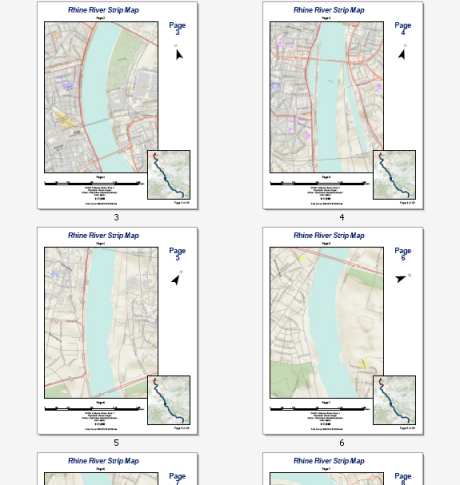
El ejemplo anterior muestra un mapa de separación del río Rhine entre las ciudades de Köln y Koblenz. Esta serie de de 44 páginas la puede crear fácilmente cualquier usuario de ArcMap con una conexión a Internet. Los datos provienen del servicio de mapas topográficos del mundo disponible en ArcGIS Online. Puede volver a crear fácilmente este mapa de separación mediante Páginas controladas por datos, las herramientas de geoprocesamiento disponibles en el conjunto de herramientas de Páginas controladas por datos, propiedades del marco de datos y texto dinámico. Debe crear la entidad de línea que se utiliza para determinar la ruta del mapa de separación. Esto se puede hacer mediante la creación de una nueva clase de entidad de línea utilizando las herramientas de edición de ArcMap.
El ejemplo de mapa de separación de arriba contiene texto dinámico para visualizar el nombre del mapa, el número de página actual y el texto de la página anterior y siguiente de la serie. Debido a que los mapas de separación siguen una ruta, dos de los elementos más importantes en una página de mapa de separación son una etiqueta para la página anterior y una para la página siguiente a lo largo de la ruta.

El resultado de la herramienta de geoprocesamiento Strip_Map_Index_Features incluye varios campos relacionados con el número de página. Algunos de estos campos se pueden utilizar para texto dinámico. Estas incluyen LeftPage, RightPage, TopPage y BottomPage. LeftPage es el valor de PageNumber de la entidad de índice que aparece a la izquierda de la entidad de índice actual después de aplicar la rotación. RightPage es el PageNumber de la entidad de índice que aparece a la derecha. Usaría estos campos si la orientación de la página del mapa de separación es horizontal. Si la orientación de página es vertical, utilice TopPage y BottomPage.
Los pasos siguientes describen el procedimiento necesario para agregar los siguientes elementos de texto dinámico:
- Nombre de página actual
- Número de página anterior
Más información acerca de agregar texto dinámico para etiquetas vecinas
Los siguientes pasos habilitan las páginas controladas por datos mediante una clase de entidad de índice de cuadrícula creada previamente. Estas páginas definen las extensiones de mapa para el anterior ejemplo de libro de mapas. En estos pasos se asume que ha completado los pasos descritos en los temas siguientes:
-
Haga clic en Texto de página > Número de la página controlada por datos en la barra de herramientas Páginas controladas por datos.
Más información sobre cómo agregar la barra de herramientas de Páginas controladas por datos
El elemento de texto del número de página se agrega al centro del mapa. Utiliza el símbolo de texto predeterminado. Para cambiar el símbolo, haga doble clic en el elemento y cambiar las propiedades como lo considere adecuado.
-
Haga clic en la herramienta Seleccionar Elementos
 en la barra de herramientas Dibujar, haga clic en el elemento de texto, luego arrástrelo a la esquina superior derecha del diseño de página.
en la barra de herramientas Dibujar, haga clic en el elemento de texto, luego arrástrelo a la esquina superior derecha del diseño de página.
- Haga doble clic en el elemento y cambie las propiedades, tales como la fuente, el color y la alineación, según lo considere adecuado.
- Introduzca lo siguiente para el texto: Página <dyn type="page" property="number"/>.
- Haga clic en Aceptar.
- Haga clic en Texto de página > Número de la página controlada por datos en la barra de herramientas Páginas controladas por datos.
-
Haga clic en la herramienta Seleccionar elementos
 en la barra de herramientas Dibujar, haga clic en el elemento de texto y, a continuación, arrástrelo para que quede justo arriba y centrado con el marco de datos principal.
en la barra de herramientas Dibujar, haga clic en el elemento de texto y, a continuación, arrástrelo para que quede justo arriba y centrado con el marco de datos principal.
- Haga doble clic en el elemento y cambie las propiedades, tales como la fuente, el color y la alineación, según lo considere adecuado.
- Introduzca lo siguiente para el texto: <dyn type="page" property="ToPage" preStr="Page " emptyStr=""/>.
- Haga clic en Aceptar.
- Repita los pasos del 6 al 10. Esta vez, coloque el texto de la derecha debajo del marco de datos principal e introduzca <dyn type=" page" property=" BottomPage" preStr="Page " emptyStr= "" /> en el cuadro de texto.
Ahora habrá colocado los elementos de texto dinámico necesarios para el mapa de separación. Puede exportar el mapa de separación a un PDF de varias páginas. Hay una serie de cosas adicionales que puede hacer para perfeccionar y añadir a un mapa de separación. Puede agregar páginas de título y de mapa de vista general, crear un mapa localizador e insertar páginas que no sean de mapa. Estos ejemplos deben darle ideas sobre cómo puede utilizar arcpy. mapping y las secuencias de comandos de Python y la funcionalidad ArcMap para mejorar su mapa de separación. Aunque las secuencias de comandos específicas en estos ejemplos son para un libro de mapas específico, puede realizar cambios simples en las secuencias de comandos para que funcionen para el mapa de separación u otros libros de mapas.